Zoeken in Google rechtstreeks vanuit Office Word of Excel
Bijgewerkt Januari 2023: Krijg geen foutmeldingen meer en vertraag je systeem met onze optimalisatietool. Haal het nu op - > deze link
- Download en installeer de reparatietool hier.
- Laat het uw computer scannen.
- De tool zal dan repareer je computer.
Zoals veel webmasters gebruik ik Live Writer om artikelen samen te stellen, omdat het schrijven en publiceren veel gemakkelijker wordt vergeleken met andere programma's. Dat gezegd hebbende, gebruik ik soms het Microsoft Office Word-programma voor dezelfde taak.
Soms moet ik tijdens het schrijven van artikelen over Office Word, vooral als ik over een toepassing schrijf, op internet zoeken naar aanvullende informatie. Om op internet te zoeken, moet ik overschakelen naar een actieve webbrowser (vanuit het Word-venster), en dit vermindert meestal mijn productiviteit, vooral wanneer ik meerdere keren wissel tussen webbrowser en Word.
Hoewel ik Word- en Firefox-programma's altijd naast elkaar kan plaatsen om de productiviteit te verbeteren, zou het niet cool zijn als het mogelijk was om rechtstreeks vanuit het Word-programma op internet te zoeken zonder de interface te verlaten?
Zoeken in de webapp voor Microsoft Office
Onlangs kwam ik tijdens het zoeken naar apps die beschikbaar zijn voor Office 2013 of later, een uitstekende app tegen waarmee je rechtstreeks vanuit de Office-interface met Google op internet kunt zoeken. Dat wil zeggen: door de app te installeren, kunt u op internet zoeken met Google Zoeken zonder over te schakelen naar uw webbrowser.
Belangrijke opmerkingen:
U kunt nu pc-problemen voorkomen door dit hulpmiddel te gebruiken, zoals bescherming tegen bestandsverlies en malware. Bovendien is het een geweldige manier om uw computer te optimaliseren voor maximale prestaties. Het programma herstelt veelvoorkomende fouten die kunnen optreden op Windows-systemen met gemak - geen noodzaak voor uren van troubleshooting wanneer u de perfecte oplossing binnen handbereik hebt:
- Stap 1: Downloaden PC Reparatie & Optimalisatie Tool (Windows 11, 10, 8, 7, XP, Vista - Microsoft Gold Certified).
- Stap 2: Klik op "Start Scan" om problemen in het Windows register op te sporen die PC problemen zouden kunnen veroorzaken.
- Stap 3: Klik op "Repair All" om alle problemen op te lossen.
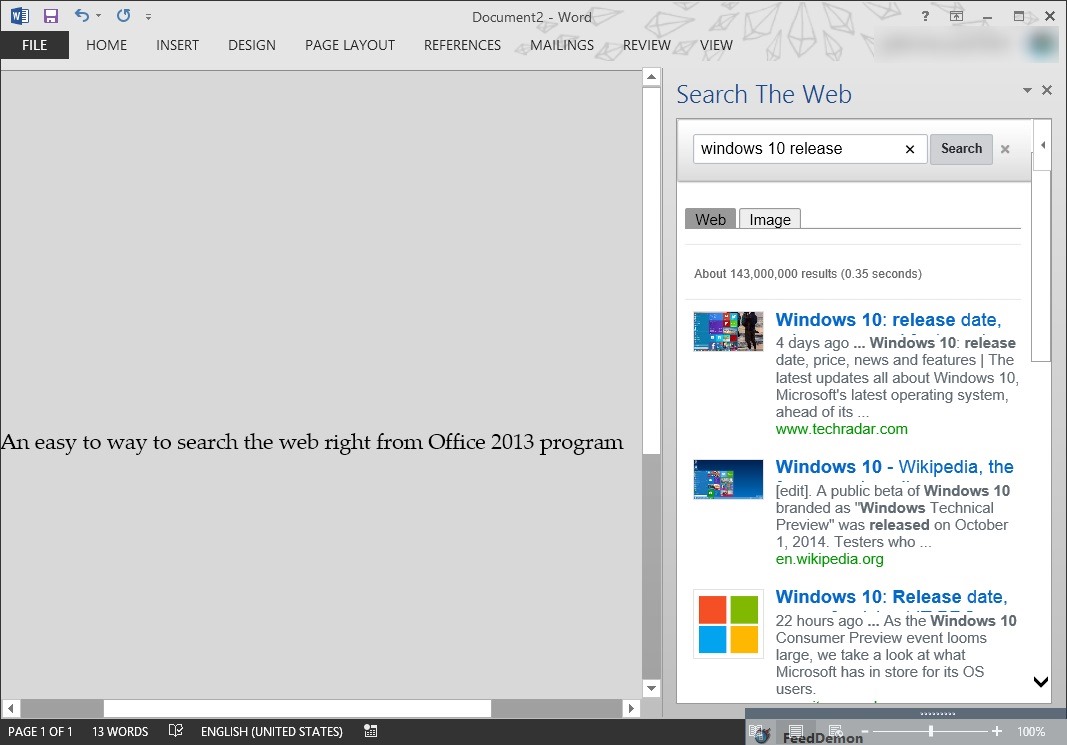
De app waar we het hier over hebben, heet Search The Web . Eenmaal geïnstalleerd (scroll naar beneden om te zien hoe u de app installeert), verschijnt de app aan de rechterkant van uw scherm in de Office-interface.
Zoals u kunt zien, verschijnt de kolom Zoeken op internet aan de rechterkant van het scherm (kan worden verplaatst). U hoeft alleen maar het trefwoord in te typen dat u wilt zoeken met Google en vervolgens op de knop Zoeken te klikken om de beschikbare resultaten te zien. Omdat u gemakkelijk de breedte van de Search The Web-kolom kunt uitbreiden, kunt u deze aanpassen voor een optimale ervaring.
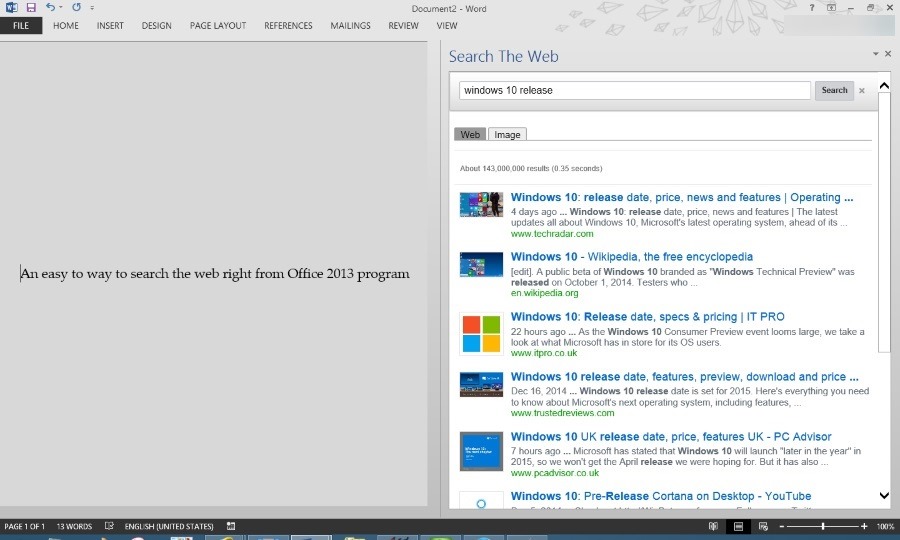
Search The Web-app installeren
Hoewel het installeren van de app vrij eenvoudig is, kun je als volgt een app downloaden in Office als je deze voor het eerst installeert.
Stap 1: Open Office Word, PowerPoint of een ander programma.
Stap 2: Schakel over naar het tabblad Invoegen en klik vervolgens op het Store-pictogram om hetzelfde te openen.
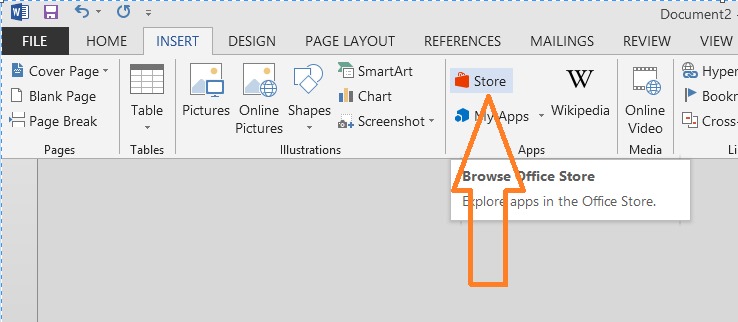
Stap 3: typ in het zoekvak Search The Web in het vak en druk op Enter om Search The Web in het resultaat te zien.
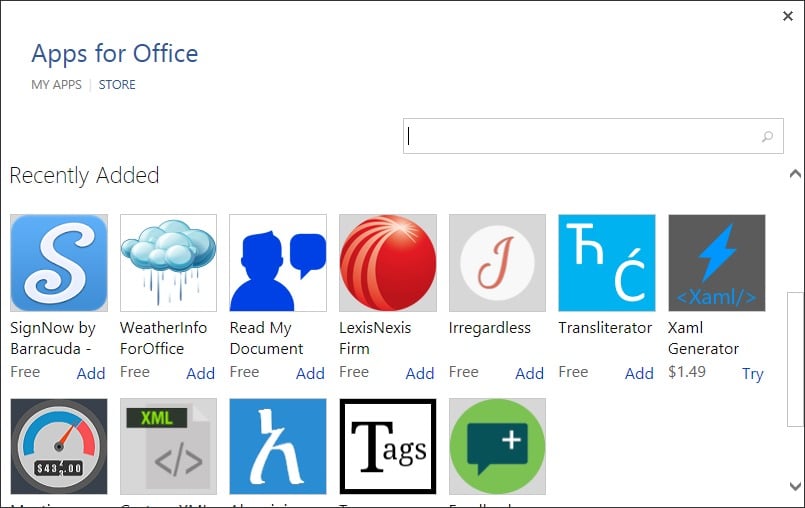
Stap 4: klik op de link Toevoegen direct naast Search The Web-app.
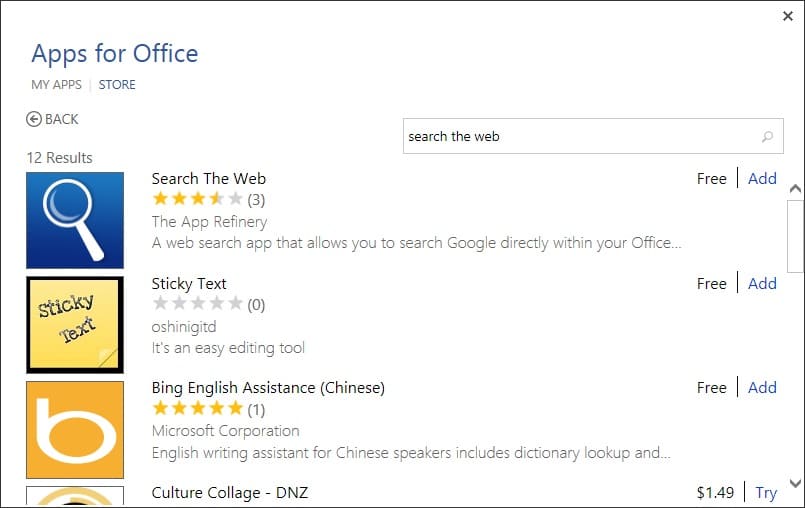
Stap 5: klik op de knop Vertrouwen om de app te installeren. Na installatie verschijnt de app aan de rechterkant van het scherm in het Office-programma.
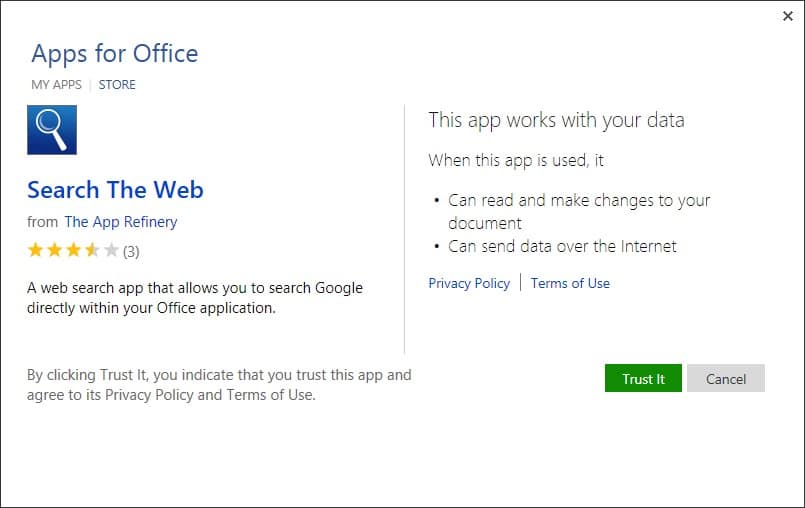
Houd er rekening mee dat u mogelijk wordt gevraagd om in te loggen met uw Microsoft-account voordat u de app installeert.
Als Search The Web de volgende keer niet verschijnt wanneer u Word of een ander programma start, schakelt u het tabblad Invoegen, klikt u op de kleine pijl omlaag naast My Apps en klikt u vervolgens op Search The Web.
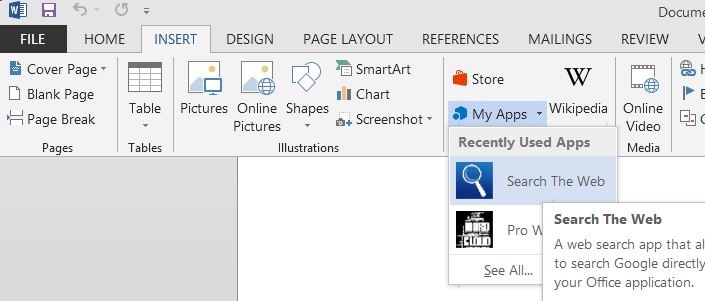
Veel succes!

